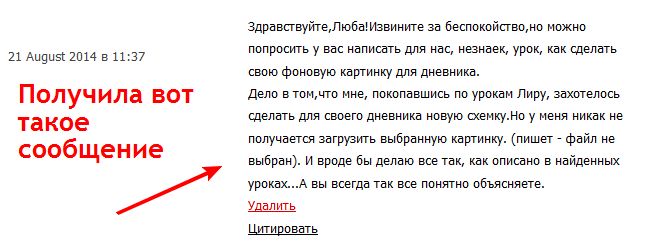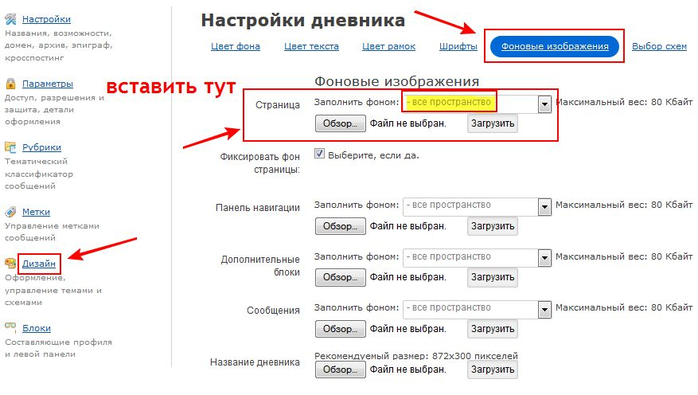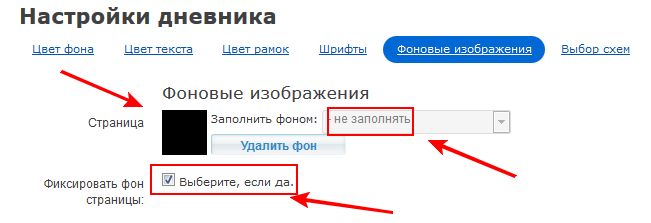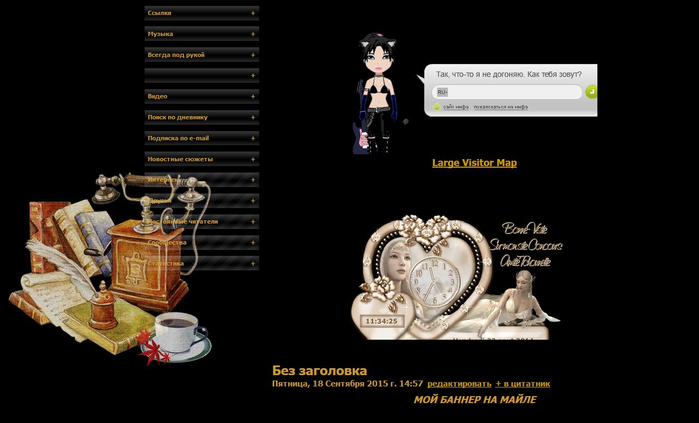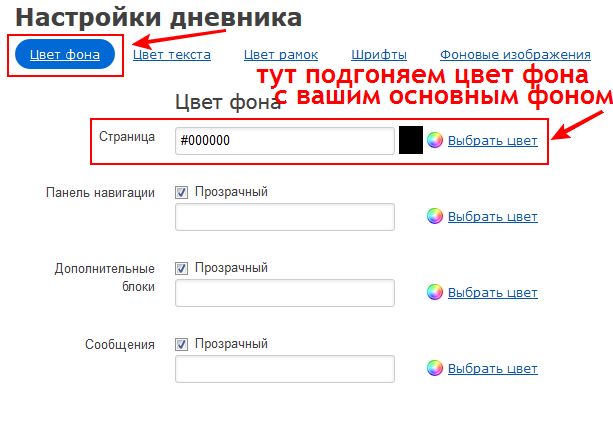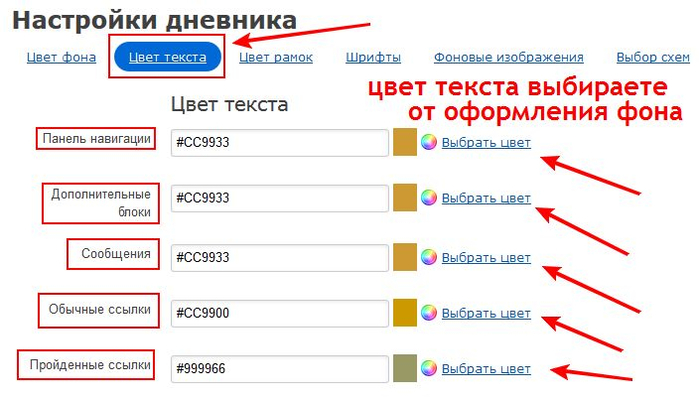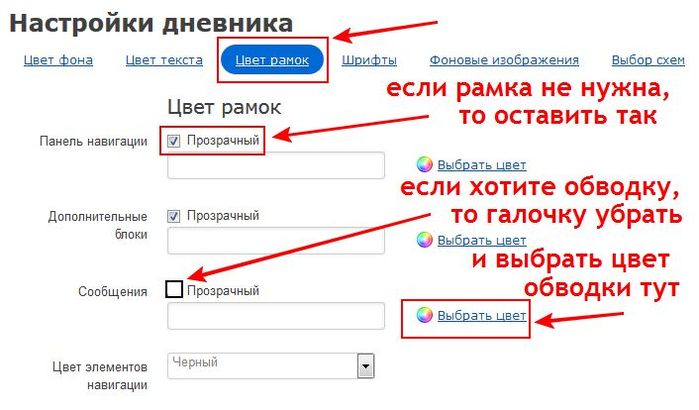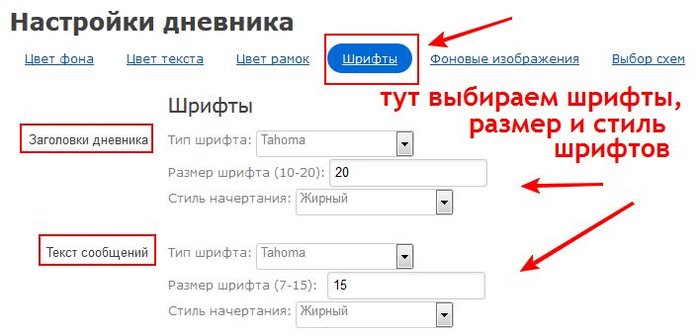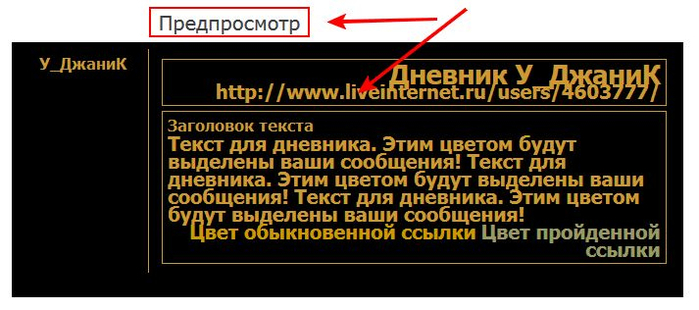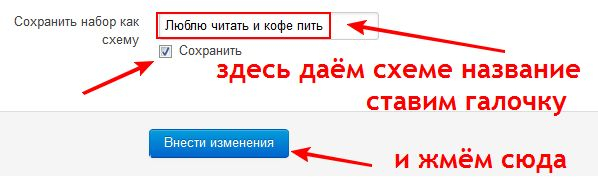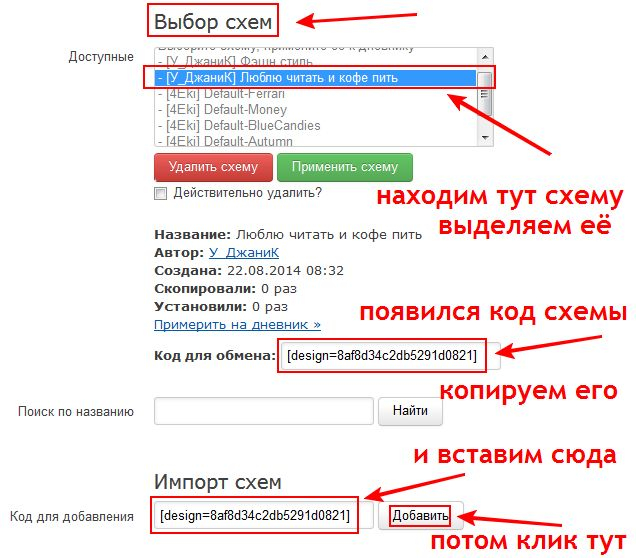-Метки
антифашистское сопротивление ато битва за донбасс видео видеоурок всу гибкое тело днр донбасс донецк женский образ живопись зарядка здоровье знаменитости интересно интересные сайты искусство история карательная операция киев кино кинозал кинофильм косметология лнр луганск музыка новороссия политика порошенко поэзия преступления хунты путешествия путин в.в. россия совет спорт стихи сша творчество тренировка украина урок уроки фашизм фото фотошоп художники хунта
-Рубрики
- политика (1078)
- бесогон (5)
- искусство (448)
- творчество (57)
- живопись 5 (52)
- живопись 6 (50)
- живопись 4 (50)
- живопись 3 (50)
- живопись 2 (50)
- художники (50)
- живопись 1 (50)
- художники 1 (43)
- эротика (29)
- артисты (28)
- фотографы (23)
- Арт (21)
- фарфор (14)
- иллюстрации (12)
- ню (12)
- живопись 7 (8)
- архитектура (7)
- дизайн (6)
- антиквариат (6)
- скульптуры (3)
- анимация (3)
- композиторы (2)
- гравюры (2)
- ювелирные украшения (1)
- литература (126)
- поэзия (72)
- цитаты (29)
- писатели (10)
- афоризмы (9)
- аудиокниги (7)
- поэты (5)
- проза (4)
- Притчи и философские истории (3)
- радиоспектакли (3)
- книги онлайн (1)
- музыка (115)
- интересно (105)
- Интересные сайты (75)
- фото (74)
- видео (66)
- здоровье (61)
- Народная медицина (10)
- диета (8)
- знаменитости (56)
- косметология (54)
- макияж (25)
- маски (11)
- косметика для волос (2)
- скраб (2)
- ванночки (2)
- кинозал (53)
- художественный фильм (40)
- документальный фильм (12)
- мультфильм (3)
- фотошоп (53)
- спорт (51)
- гибкое тело (47)
- уроки 1 (50)
- видеоурок (50)
- совет (48)
- уроки (47)
- путешествия (40)
- оформление дневника (38)
- онлайн (38)
- психология (35)
- генераторы (35)
- бродилки (34)
- личности (33)
- история (32)
- 1941-1945 (6)
- 1914 — 1918 (3)
- знаменательные события (3)
- памятные даты (1)
- биография (32)
- юмор (31)
- компьютер (31)
- формулы (30)
- html (30)
- программы (30)
- о жизни (30)
- дом (29)
- интерьер (7)
- сделай сам (4)
- уроки 2 (27)
- женщина (26)
- плеер (26)
- Россия (25)
- ЛиРу (24)
- флешки (24)
- видеоурок 1 (16)
- информеры (16)
- красота (14)
- этикет (13)
- мода (13)
- аксессуары (6)
- модные советы (3)
- одежда (2)
- причёска (1)
- нижнее бельё (1)
- кулинария (13)
- напитки (7)
- заготовки (2)
- Вторые блюда (1)
- каши (1)
- Первые блюда (1)
- природа (13)
- мужчина (12)
- фотошоп 1 (11)
- праздники (11)
- Мои рамки (10)
- мыслители (10)
- КЛИПАРТ (9)
- Виртуальные прогулки (8)
- Mail.Ru (7)
- Ютуб (7)
- дети (6)
- СССР (6)
- радио (5)
- животный мир (4)
- религия (3)
- слайдшоу (2)
- рамки (2)
- органайзер (2)
- секс (1)
-Музыка
- Ванесса Мей "Шторм"
- Слушали: 149 Комментарии: 2
- Ванесса Мей "Огонь"
- Слушали: 95 Комментарии: 2
- Ванесса Мей "Вальс из кф Шербургские зонтики"
- Слушали: 1919 Комментарии: 2
- С.Рахманинов Нежность беспредельна. Вокал Сара Брайтмэн
- Слушали: 44732 Комментарии: 2
- Музыка прибоя
- Слушали: 11435 Комментарии: 0
-Всегда под рукой
-Поиск по дневнику
-Подписка по e-mail
-Друзья
Друзья онлайн
Алевтина_Серова
Друзья оффлайнКого давно нет? Кого добавить?
_Lyubasha_K_
Alexandra-Victoria
Avel_Hladik
BARGUZIN
BAROMA
bloginja
Dmitry_Shvarts
Elephant_Talk
Flash_Magic
heregirl
jzayka
ka82
komor_valerya
Lamerna
LEDY_ANGEL
Legionary
Lusha777
Lysy1010
Madam_Irene
marusya_esk
Matrioshka
Mesabi
Millada_Kataleya
MILYI_DRUG
Panter_Woman
PKFNF
Rost
Schamada
svetikya
SvetlanaT
TimOlya
ValeZ
Vi-Natalka
wellax
Zinur
ВАТ
Ваша_ТАНЯ_идущая_по_Судьбе
Егорова_Таня
Захаринка
Капочка_Капа
Лисенокк
ЛИЧНЫЕ_ОТНОШЕНИЯ
Лулу_Прада
Мега_журнал
РОССИЙСКАЯ_СЕМЬЯ
СЕМЬЯ_И_ДЕТИ
Смольянинов_Ал
Шадрина_Галина
Эдуард_Волков
ЮРИЙ_КОСАГОВСКИЙ
-Постоянные читатели
-Сообщества
Читатель сообществ
(Всего в списке: 1)
О_Самом_Интересном
-Статистика
Как сделать схему на Лиру |
Цитата сообщения _Lyubasha_K_
Как сделать схему на Лиру

|
Серия сообщений "ЛиРу":ЛиРуЧасть 1 - ВИДЕО-УРОК: РАБОТА СО ССЫЛКАМИ НА ЛИРУ
Часть 2 - ВИДЕО-УРОК: СВОЙСТВА ИЗОБРАЖЕНИЯ НА ЛИРУ
...
Часть 14 - Как вставить в пост картинку большого размера
Часть 15 - Делаем кросспостинг
Часть 16 - Как сделать схему на Лиру
Часть 17 - Посещение и статистика_счётчики
Часть 18 - "Учебник ЛИ-РУ"
...
Часть 22 - Всё под рукой/Всё, что нужно начинающему блогеру
Часть 23 - Музыка в Моем Мире на Мейле - как получить ссылку на музыку
Часть 24 - Можно ли защититься от анонимов на ЛиРу?
Серия сообщений "оформление дневника":оформление дневникаЧасть 1 - УРОКИ ДЛЯ НОВИЧКОВ ЛИРУ.
Часть 2 - ПЧ И ДРУЗЬЯ В ЧЁМ ОТЛИЧИЕ И ВСЁ О ДРУЗЬЯХ.
...
Часть 23 - нопочки-переходы "Яблочко"
Часть 24 - Кнопочки-переходы "Хот-дог"
Часть 25 - Как сделать схему на Лиру
Часть 26 - Новенькие кнопочки далее
Часть 27 - ••• Немножко кнопочек - переходов для Вас! •••
...
Часть 36 - Бесплатный веб-счетчик
Часть 37 - Как взять код плейлиста с Привет.ру
Часть 38 - Как сделать Плейлист на Привет.ру - по новому...))
Серия сообщений "уроки 1":уроки 1Часть 1 - КАК ПОСТАВИТЬ В ПОСТ ИЛИ УДАЛИТЬ СХЕМУ НА ЛИРУ.
Часть 2 - УЧИМСЯ ДЕЛАТЬ ПЛЕЕР С МНОЖЕСТВОМ ПЕСЕН
...
Часть 39 - Программа, выявляющая плагиат
Часть 40 - Распределяем равномерно изображения по слою (урок фотошопа)
Часть 41 - Как сделать схему на Лиру
Часть 42 - Всё, что вы хотели знать о Скайпе
Часть 43 - ДЕЛАЕМ НАДПИСЬ НА КАРТИНКЕ.
...
Часть 48 - "Учебник ЛИ-РУ"
Часть 49 - КАК КРАСИВО ПОДПИСАТЬ КАРТИНКУ БЕЗ ФШ.
Часть 50 - Анимация окна в программе ФОТОШОП.
| Комментировать | « Пред. запись — К дневнику — След. запись » | Страницы: [1] [Новые] |